Jak automatycznie przesyłać zdjęcia z iPhone'a i iPada do Dropbox
Ipad Iphone Dropbox / / March 17, 2020
Włącz Dropbox Camera Upload na iPhonie i iPadzie, aby łatwo tworzyć kopie zapasowe zdjęć i filmów w chmurze oraz synchronizować je na wszystkich urządzeniach Dropbox.
Chociaż firma Apple wolałaby używać iCloud do tworzenia kopii zapasowych zdjęć iPhone'a i iPada w chmurze, Użytkownicy Dropbox może włączyć funkcję o nazwie Przesyłanie z aparatu, aby tworzyć kopie zapasowe zdjęć i filmów na koncie Dropbox. Osobiście, ponieważ mam Dropbox na wszystkich moich maszynach i urządzeniach, jest to proces, którego używam centralnie wykonaj kopię zapasową i skopiuj wszystkie moje mobilne zdjęcia / filmy do folderu Dropbox na moim komputerze, na którym zostaną zapisane Crashplan a później przetworzone na moje Picasa archiwum do edycji / tagowania / archiwizacji. Mimo że Brian mówi mi codziennie… ja powinien używać OneDrive do tworzenia kopii zapasowych moich zdjęćDropbox działa dla mnie.
Jak włączyć przesyłanie z aparatu do Dropbox na urządzeniach iPhone i iPad.
Otwórz Dropbox na swoim iPhonie / iPadzie. Stuknij Ustawienia, przesyłanie z aparatu.
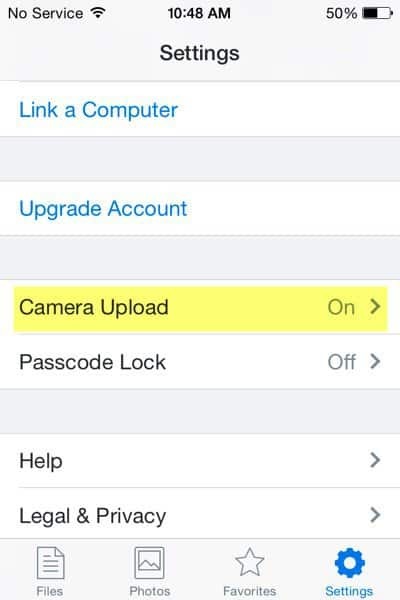
Stuknij Przesyłanie z aparatu aby to włączyć. Przesyłanie w tle powinien być również włączony, aby nie trzeba było otwierać Dropbox, aby wykonać kopię zapasową plików.
Zaczynając, możesz chcieć zachować Użyj danych komórkowych wyłączone, więc Dropbox będzie przesyłać zdjęcia tylko wtedy, gdy jesteś podłączony WiFi. Jeśli nie masz nic przeciwko nagrywaniu danych w abonamencie mobilnym, możesz je włączyć Użyj danych komórkowych opcja, jak zrobiłem poniżej. Osobiście mam nieograniczony plan, więc spalenie kilku koncertów nie jest niczym wielkim.
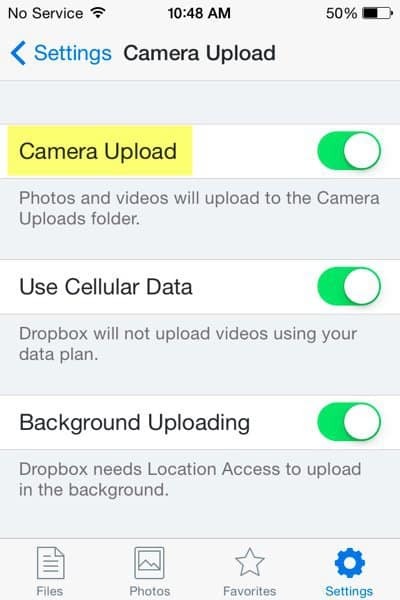
Pliki przesłane do Dropbox zostaną umieszczone w folderze Camera Uploads w katalogu głównym folderu Dropbox na wszystkich urządzeniach synchronizowanych z kontem Dropbox.
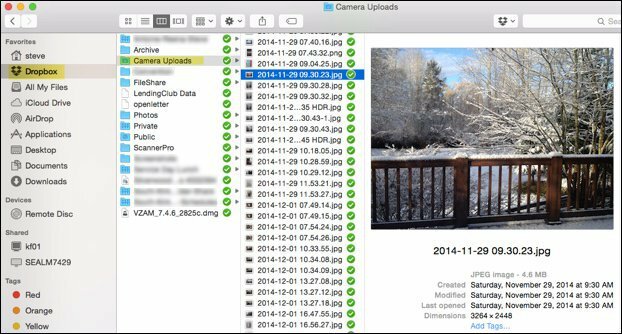
Dropbox Camera Upload folder na Mac OSX
Dodatkową zaletą tworzenia kopii zapasowych wszystkich zdjęć w Dropbox jest możliwość łatwego tworzenia Galerie zdjęć Dropbox. Jest to szybki i łatwy proces, szczególnie jeśli chcesz szybko udostępnić kilka zdjęć rodzinie i znajomym.
Czy masz wskazówkę Dropbox? Napisz nam komentarz poniżej! Chociaż mamy ton porad i sztuczek Dropbox, Zawsze szukam nowego kąta dla przyszłych artykułów Dropbox.
